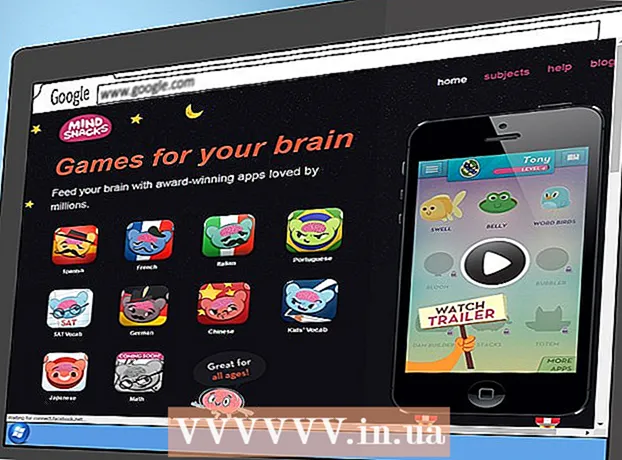Müəllif:
Lewis Jackson
Yaradılış Tarixi:
14 BiləR 2021
YeniləMə Tarixi:
1 İyul 2024

MəZmun
Bu wikiHow, bir Microsoft Word sənədinə bir məlumat cədvəli əlavə etməyi öyrədir.
Addımlar
2-dən 1-ci hissə: Diaqramı Word-ə daxil edin
Microsoft Word sənədini açın. Davam etmək üçün ya mövcud bir Word sənədini cüt vura bilər, ya da Microsoft Word'ü açıb bölmədən faylı seçə bilərsiniz Son (Bu yaxınlarda).
- Yeni sənədlə yalnız Microsoft Word'ü açın və vurun Boş sənəd (Sənəd boşdur).

Sənədi qrafikə əlavə etmək istədiyiniz yerə vurun. Siçan göstəricisi tıkladığınız yerdə yanıb-sönəcək; O zaman qrafikin göstərilmə vəziyyəti.- Məsələn, abzasın altına vurursanız, qrafik əlavə mövqeyi olacaqdır.

Kartı vurun Daxil edin Kartın sağındakı Word səhifəsinin yuxarı hissəsində (Taxmaq) Ev.
Basın Qrafik (Qrafik). Bu seçim çox rəngli bir işarəyə malikdir və kartın sağ tərəfinin altındadır Daxil edin.

Diaqramı Formatla vurun. Bu seçim Qrafik açılan pəncərəsinin solunda verilmişdir- Bəzi ümumi qrafik formatları sətirlərdir (Xətt), sütun (Sütun) və dairə (Pasta).
- Biçimləmə pəncərəsinin yuxarı hissəsindəki ekran seçimlərini tıklayaraq qrafik formatını fərdiləşdirə bilərsiniz.
Basın tamam. Diaqram sənədə daxil ediləcək.
- Məlumat daxil etməyiniz üçün hüceyrələri olan kiçik bir Excel pəncərəsi də görünəcəkdir.
2-dən 2-ci hissə: Diaqrama məlumat əlavə etmək
Excel pəncərəsindəki bir hüceyrəni vurun. Bu xana seçiləcək və ona məlumat nöqtələri əlavə edə bilərsiniz.
- "A" sütunundakı dəyərlər qrafikin X oxundakı məlumatları əks etdirir.
- "1" sətrindəki hər bir dəyər bir sətir və ya çubuğu təmsil edir (məsələn, "B1" bir sətir və ya sətirdir, "C1" bir sətir və ya sətirdir və s.).
- "A" sütunu və "1" sətri xaricindəki ədədi dəyərlər Y oxundakı fərqli məlumat nöqtələrini təmsil edir.
- Excel hüceyrələrinə daxil etdiyiniz bütün məlumatlar diaqramın məlumatlarını əks etdirmək üçün yenidən idxal ediləcəkdir.
Nömrələri və ya adları daxil edin.
Basın ↵ daxil edin və ya ⏎ qayıt. Məlumat hüceyrəyə daxil ediləcək, sonra başqa bir hüceyrəyə davam edə biləcəksiniz.
Hər bir məlumat nöqtəsi üçün bu əməliyyatı təkrarlayın. Veriləri daxil etdikdə, cədvəl buna uyğun olaraq dəyişir.
Düyməni vurun X Excel pəncərəsinin sağ yuxarı küncündə. Bu pəncərə bağlanacaq və diaqramda edilmiş dəyişiklikləri saxlayacaq.
- Diaqramı tıklayaraq istənilən vaxt Excel pəncərəsini yenidən aça bilərsiniz.
Məsləhət
- Word 2010 və ondan əvvəlki bir Excel pəncərəsi tamamilə yeni bir Excel sənədi olaraq Microsoft Word xaricində açılır.
Xəbərdarlıq
- Mövcud seansı saxlamağı unutmayın!